Maison >Tutoriel logiciel >Logiciel de bureau >Introduction à la méthode d'élaboration d'un planning hebdomadaire de cours avec le logiciel WPS
Introduction à la méthode d'élaboration d'un planning hebdomadaire de cours avec le logiciel WPS
- PHPzavant
- 2024-03-27 15:20:29988parcourir
l'éditeur php Yuzi vous présente la méthode d'utilisation du logiciel WPS pour établir un planning de cours hebdomadaire. Grâce à la fonction de tableau WPS, vous pouvez facilement créer un calendrier de cours clair et organiser et visualiser facilement votre plan d'étude hebdomadaire. Cet article vous guidera en détail sur la façon d'utiliser les fonctions et les paramètres du formulaire WPS pour établir rapidement un programme de cours hebdomadaire afin de rendre votre vie d'étude plus organisée !
1. Ouvrez wps. Cliquez sur--Démarrer--Nouveau--Créez un document vierge.
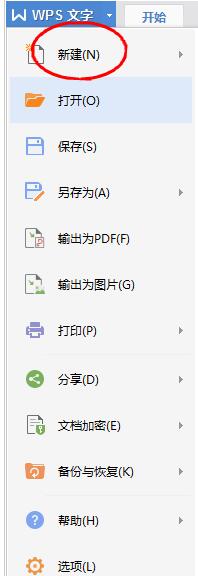
2. Cliquez sur le menu dans la rangée supérieure ----Insérer-----Tableau, sélectionnez 8 lignes et 7 colonnes pour créer un tableau.


3. Le tableau est comme ça S'il est trop petit, vous pouvez tirer les deux marques triangulaires dans le coin inférieur droit pour l'agrandir ou l'élargir.

4. Dans la cinquième ligne, je souhaite supprimer la ligne verticale de la colonne et cliquer sur la gomme. À ce moment, le curseur de la souris devient une gomme. Placez-le sur le segment de ligne que vous souhaitez effacer et cliquez dessus. effacer.


5. Ensuite, vous pouvez remplir l'heure et le cours dans le formulaire. Pour éviter les ennuis, vous pouvez utiliser la méthode de copie.


6. Pour dessiner une barre oblique dans le coin supérieur gauche, sélectionnez la grille dans le coin supérieur gauche et transformez-la en gris dans le menu ---- Texte --- Style de tableau --- Dessinez une barre oblique. en-tête, sélectionnez le style souhaité, cliquez.

7. L'en-tête slash est terminé. Tapez des deux côtés et un programme sera créé avec succès. Cliquez pour imprimer et vous le recevrez. Découpez-le et collez-le sur le bureau. Si vous faites une erreur pendant le processus de production, vous pouvez l'annuler. Le bouton Annuler est entouré en rouge dans l'image ci-dessous. Cliquez pour annuler une étape.


Ce qui précède est le contenu détaillé de. pour plus d'informations, suivez d'autres articles connexes sur le site Web de PHP en chinois!

